iPhone虚化
iPhone采用虚化技术,通过摄像头拍摄时实现背景虚化效果,增强照片层次感与视觉效果,此技术广泛应用于拍照领域,为用户带来更为清晰、美观的照片体验。
摄影中,背景虚化是一种极具艺术感的效果,它能够突出主体,让画面更加专业和吸引人,iPhone作为一款强大的智能手机,其相机功能也具备实现背景虚化的能力,以下是对iPhone实现背景虚化的详细解析:

利用人像模式实现虚化
-
原理:iPhone的人像模式通过算法模拟大光圈效果,从而实现背景虚化,虽然手机镜头本身无法达到单反相机的光学虚化效果,但借助智能算法和计算摄影技术,依然能够呈现出令人惊艳的虚化效果。
-
操作步骤
- 打开相机应用:在iPhone上打开“相机”应用。
- 切换至人像模式:在相机界面底部滑动选择“人像”模式,部分较新的iPhone型号还支持在人像模式下调整变焦(如1x广角或2x长焦),以获得不同的拍摄效果。
- 调整光圈值:在人像模式下,点击界面右上角的“f”图标,可以调节模拟光圈的大小,光圈值越小,虚化效果越明显;光圈值越大,虚化效果越弱,将光圈值设置在f2.8左右可以获得较为自然的虚化效果。
- 拍摄距离:保持人物与背景之间的适当距离,以便算法更好地识别并虚化背景,人物与背景的距离越远,虚化效果越好。
- 光线条件:确保拍摄环境光线充足,以避免照片出现噪点或过暗的情况,在光线不足的环境下,可以尝试使用外部光源为模特面部补光。
-
注意事项

- 拍摄距离限制:iPhone人像模式对拍摄距离有一定要求,太近或太远都可能导致模式失灵。
- 光线条件:在光线稍暗的环境下,人像模式的使用会受到限制。
- 不支持连拍:当前版本的人像模式不支持连拍功能。
非人像模式实现虚化的方法
对于不支持人像模式的iPhone型号,或者希望在非人像模式下实现虚化的用户,可以尝试以下方法:
-
使用第三方应用Focos
- 原理:Focos是一款兼容iPhone和iPad的应用,通过智能识别和模拟光圈虚化效果,为照片创作提供极大的灵活性。
- 操作步骤
- 下载并安装Focos应用:在App Store中搜索并下载安装Focos应用。
- 导入照片:打开Focos应用,导入需要后期处理的照片。
- 智能识别与虚化:Focos会自动识别照片中应保持清晰的部分,并模拟出背景虚化的效果,用户还可以通过滑杆调整光圈大小,以改变虚化程度。
- 修复与调整:使用画笔工具对虚化效果进行细节修复,以达到理想的照片效果。
- 优势:不受iPhone型号限制,即便是单摄像头手机也能轻松运用此方法实现自然虚化效果。
-
利用物理距离实现浅景深
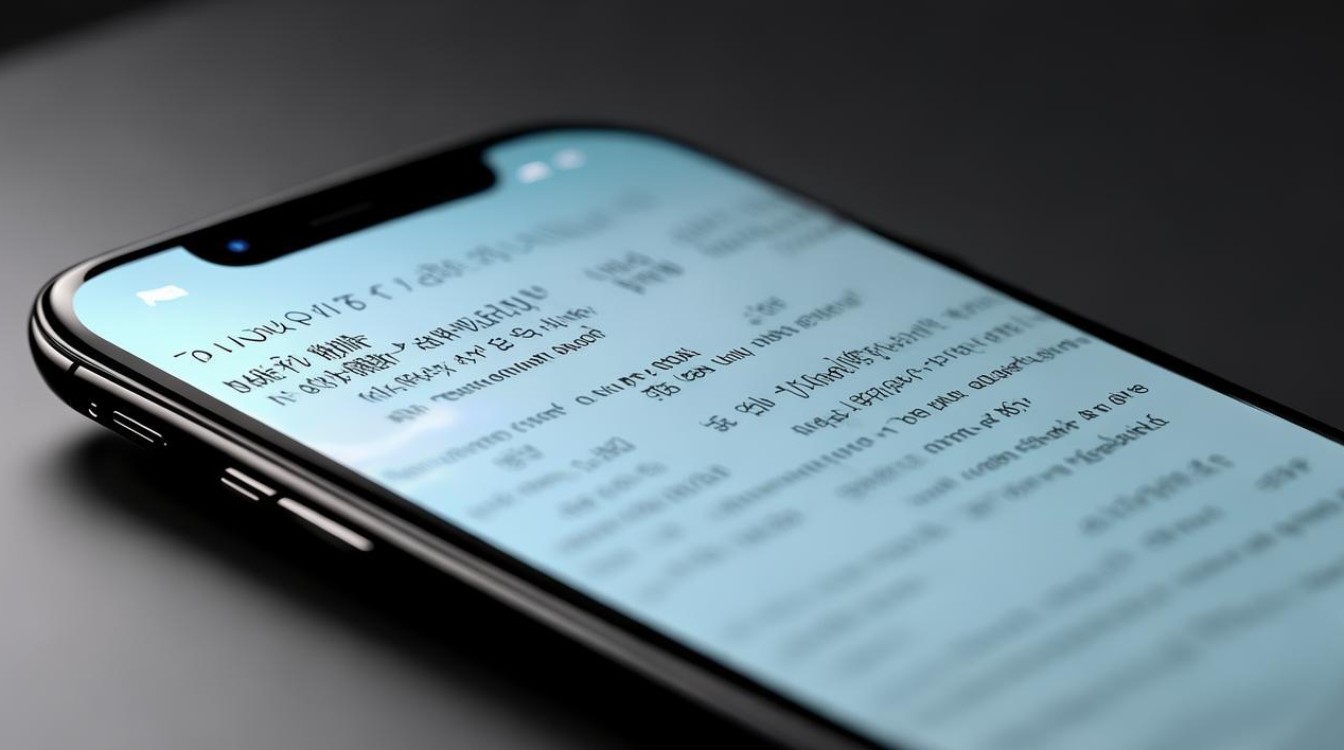
- 原理:通过靠近拍摄主体并适当拉开与背景的距离,利用iPhone主摄像头的f/1.8光圈实现浅景深效果,从而产生背景虚化。
- 操作步骤
- 靠近拍摄主体:将iPhone靠近拍摄主体,使主体充满画面。
- 拉开与背景的距离:确保背景与拍摄主体之间有足够的距离,以便产生明显的虚化效果。
- 对焦与拍摄:轻点屏幕上的主体区域进行对焦,然后按下快门拍摄照片。
- 注意事项:此方法对拍摄距离和角度有较高要求,且需要用户具备一定的摄影技巧来掌握合适的拍摄时机和构图方式。
常见问题与解答
为了更全面地了解iPhone虚化的相关知识,以下是一些常见问题及解答:
| 问题 | 解答 |
|---|---|
| iPhone人像模式在哪些型号上可用? | iPhone XS、iPhone XS Max、iPhone XR、iPhone X、iPhone 8 Plus、iPhone 7 Plus以及最新的iPhone 11系列及以上型号支持人像模式。 |
| Focos应用是否支持所有iPhone型号? | Focos应用兼容iPhone和iPad,且要求iOS系统版本达到11以上,大部分较新的iPhone型号都可以使用Focos应用来实现虚化效果。 |
| 如何在非人像模式下调整背景虚化程度? | 在非人像模式下,无法直接通过相机应用调整背景虚化程度,但可以尝试使用第三方应用如Focos来进行后期处理,以实现类似的虚化效果。 |
iPhone实现背景虚化的方法多种多样,用户可以根据自己的需求和iPhone型号选择合适的方式,无论是利用人像模式还是第三方应用Focos,都能轻松拍出具有专业级背景虚化效果
版权声明:本文由环云手机汇 - 聚焦全球新机与行业动态!发布,如需转载请注明出处。






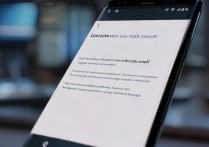





 冀ICP备2021017634号-5
冀ICP备2021017634号-5
 冀公网安备13062802000102号
冀公网安备13062802000102号